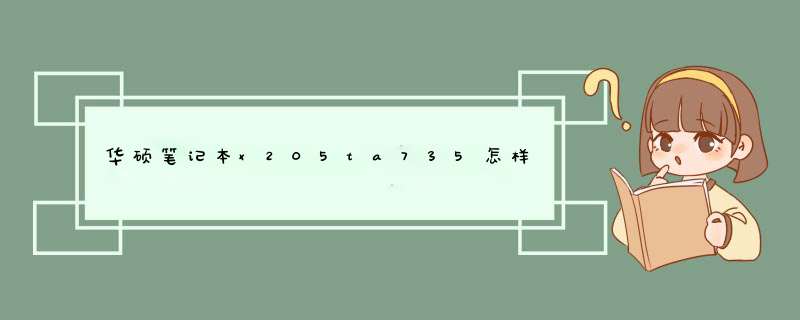
华硕笔记本预装WIN8改WIN7的正确方法和步骤如下:
第一步:开机以后,马上不断的按F2,进入BIOS设置界面,对二个地方要进行更改:
1,按笔记本电源键,然后不停地按F2键,进入到BIOS *** 作界面.在键盘上面选择其方向右键在Security(中文意思安全,安全的)选项下找到Secure BOOT Control,将Enabled改为Disabled,这一步骤的目的是关闭微软的Secure BOOT,这个功能开启会导致不能识别U盘启动系统的安装。
2,按ESC键回退到BIOS主界面,切换到BOOT标签,将Launch CSM改为Enabled(如果是灰色不可以选择,先按F10保存退出再次进入就可以选择了),这个选项的作用就是,将UEFI的BIOS改为传统BIOS模式。
3,最后键盘功能键按 F10 保存并退出,重新启动。开机时长按 ESC 键呼叫开机选单,就可以更改启动项了,然后就可以安装系统了。
第二步:解决硬盘分区的问题,由于首次要将WIN8改成WIN7 ,会出现使用“DiskGen”分区工具,对自带win8的机器硬盘分区时保存更改设置后出现“分区表函数错误”然后分区不成功,无法进行安装系统。这主要是因为:由于自带的WIN8的分区表类型是GUID,而WIN7只识别“MBR”类型的分区表,所以只有更改了分区表类型,才可以正常分区,就能正常安装WINX7了。也要分二步来进行:
(1)第一步:准备一张带PE的GHOST系统光盘或者一个带系统的U盘启动盘,开机马上按下F12键,或者在BIOS中设好启动项,进入PE以后,在PE下面运行Diskgunius分区软件,首先,可以对硬盘进行“删除所有分区”。
(2)删除分区之后就“更改分区表类型”自带WIN8的是GUID的类型,更改“分区表类型为MBR”。因为Windows 7只识别“MBR”类型的分区表。更改过来就能正常分区,就能正常安装完WIN 7了。
第三步:以大白菜U盘启动盘为例讲述WIN7安装过程:
(1)首先要学会设U盘为第一启动项:首先把U盘插在电脑的USB接口,然后开机,马上按下ESC键,这个键叫开机启动项快捷键,你只要用方向键选择USB HDD:Mass Storage Device为第一启动,,有的是u盘品牌:USB HDD :Kingstondt 101 G2 或者 Gener ic -sd/mmc (主板不同,这里显示会有所不同),然后用ENTER确定,就可以进入U盘启动了,就可以重装系统了。这种方法设置U盘启动有一个最大的优点就是:重装好系统以后,不要把U盘启动项设回光驱或者硬盘,只对当前有效,重启就失效。(现在的主板都有这个功能,2004年以前的主板就没有这个功能,哪就要在BIOS中设置了。)
用F12设置U盘启动的图如下:
(2)设置好USB为第一启动项,然后开机启动电脑,接着进入U盘,就会现一个菜单,你可以用这个菜单上的GHOST11。2来还原镜像,(前提你的U盘中一定要放有一个WIN7系统文件,不管是GHO和IOS文件名的都可以,第一步已说明)找到这些镜像还原就OK了。如果是GHO文件的系统可以用手动还原镜像的方法:(就是进入GHOST11.2或11.5后,出现一个GHOST的手动画面菜单,你点击(Local-partition-Form Image)选择好你的镜像所在盘符,点确定,然后选择你要还原的盘符,点OK,再选择FAST,就自动还原了),而ISO文件的系统可以进入“大白菜U盘启动盘”的PE,就会自动d出“ONEKEY(GHOST安装器1.4 4 30)”来一键还原系统。(如下图):
第一种GHO文件的:手动GHOST还原图:
第二种ISO文件:自动还原的“安装器”还原图:
尊敬的华硕用户1)如果您是预装win8的系统需要安装win7,首先建议您开机F2进入bios设置如下:
Security->Secure Boot Control->Disabled
Boot->Launch CSM->Enabled
如果CSM无法设置,建议您首先设置Secure Boot Control之后保存设置退出bios,然后重新进入设置CSM。然后您插入U盘或者放入光盘之后开机按ESC选择启动项
如何安装请参考:
Windows 7安装方法(光盘安装)http://v.youku.com/v_show/id_XNjIxNjE2MTU2.html
Windows 7安装方法(U盘安装)
http://v.youku.com/v_show/id_XNjIxNjE0NzQ4.html
希望以上信息能够对您有所帮助,谢谢。若以上回复还是没有帮您解决您的问题,欢迎您继续追问,您也可以登录华硕在线即时服务:http://www.asus.com.cn/support/ 进一步向工程师咨询,感谢您对华硕的支持和关注,祝您生活愉快!
华硕笔记本电脑windows7系统恢复出厂设置的方法:
1、开机进入系统前,按F8,进入Windows7的高级启动选项,选择“修复计算机”。
2、选择键盘输入方法。
3、如果有管理员密码,需要输入;如果没有设置密码,直接“确定”即可。
4、进入系统恢复选项后,选择“Dell DataSafe 还原和紧急备份”。
5、选择“选择其他系统备份和更多选项”,点击“下一步”。
6、选择“还原我的计算机”,点击“下一步”。
7、选择正确的出厂映像后,点击“下一步”就可以开始恢复系统到出厂状态。
注意,在恢复过程中,笔记本需要连接适配器。完成后,重启电脑即可。
华硕笔记本电脑windows8系统恢复出厂设置的办法:
1. 打开电脑桌面后,将鼠标移动到桌面右侧底部,直至d出一个列表。
2. 在d出的列表里,打开“设置”图标。
3. d出设置列表,点击打开“更改电脑设置“选项。
4. 点击打开这个选项后,进入到电脑设置界面。
5. 在电脑设置界面中,打开”更新与恢复“这个选项。
6. 进入到更新与恢复窗口后,点击窗口中的”恢复“选项。并根据自身要求在右侧界面选择,选择出厂还原设置即可。
7. 选择好后,点击下方的”开始“选项即可。
欢迎分享,转载请注明来源:内存溢出

 微信扫一扫
微信扫一扫
 支付宝扫一扫
支付宝扫一扫
评论列表(0条)